Dies kann für normale Benutzer schwierig seinMachen Sie sich mit dem komplexen Prozess der Erstellung einer unbeaufsichtigten Installationsdiskette vertraut (für die keine manuellen Eingriffe während der Betriebssysteminstallation erforderlich sind). Fügen Sie einer Windows 7-Disk benutzerdefinierte Hintergrundbilder, Themen, Bildschirmschoner und andere Komponenten hinzu. RT Se7en Lite ist eine Anwendung, die das Hinzufügen solcher Funktionen und das Erstellen einer unbeaufsichtigten Installations-CD / eines unbeaufsichtigten USB-Sticks für Windows 7 vereinfacht. Weitere Informationen zu diesem nützlichen kleinen Tool finden Sie hier.
Wählen Sie beim Start eine Quelle für Windows 7 ausInstallationspaket, z. B. eine ISO-Datei, und extrahieren Sie es in einen Zielordner. Stellen Sie sicher, dass auf Ihrer Festplatte ausreichend Speicherplatz vorhanden ist, da der Windows-temporäre Ordner auch von dieser Anwendung während des Erstellungsvorgangs des Windows 7-Installationsmediums verwendet wird.

Sobald fertig, die Aufgabe Registerkarte wird anklickbar. Geh 'rüber zu Aufgabe und wählen Sie die gewünschten Änderungen aus. Durch Auswahl jeder Option können Sie Änderungen auf der jeweiligen Registerkarte vornehmen. Wenn Sie beispielsweise auf Nicht besucht klicken, wird das Symbol Unbeaufsichtigt Registerkarte wird aktiv. Andere Optionen umfassen ISO bootfähig, Anpassung (beide sind wichtige Optionen), gefolgt von Unbeaufsichtigt, Tweaks, Komponenten und Integration (Optional). Detaillierte Anweisungen finden Sie auch in der Schritt-für-Schritt-Anleitung auf der rechten Seite des Programms in Aufgabe.
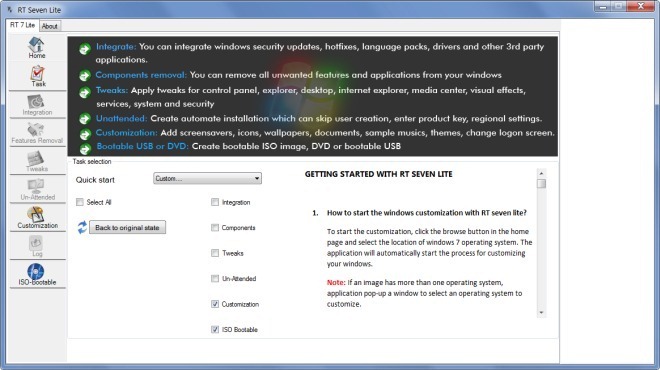
Klicken Sie nach Auswahl der gewünschten Funktionen jeweils aufRegisterkarte und nehmen Sie die entsprechenden Änderungen vor. Sie können beispielsweise benutzerdefinierte Bildschirmschoner, Themen, Hintergrundbilder, Anmeldebildschirme, Gadgets, Dokumente, Beispiele und Musik hinzufügen. Medientöne etc, von der Integration Tab.

Wenn Sie alle Einstellungen vorgenommen haben, gehen Sie zu ISO bootfähig Registerkarte und wählen Sie eine Brennoption (Direktes Brennen, Image erstellen, Image brennen, RW löschen oder über USB bootfähig). Klicken ISO erstellen weiter vorgehen.
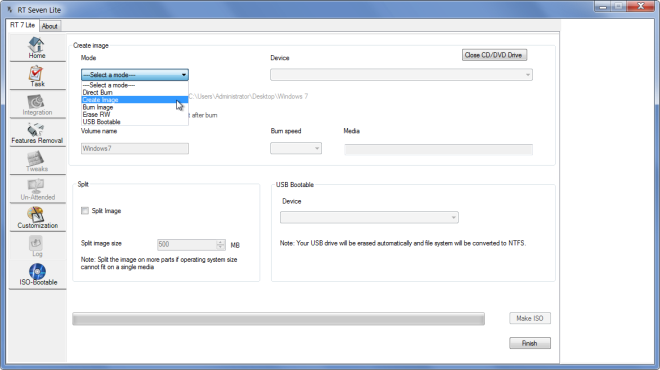
Dadurch wird Ihr benutzerdefiniertes Image auf das ausgewählte Mediengerät gebrannt.
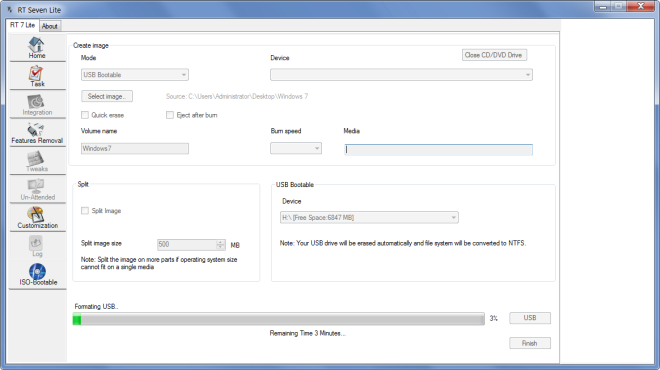
Die unterstützten Betriebssysteme für RT Se7en LiteEnthalten sind Windows 7, Windows Vista SP1 - SP2 und Windows Server 2008. Für vollständige Systemanforderungen empfehlen wir, die Anweisungen des Entwicklers zu lesen.
Laden Sie RT Se7en Lite herunter











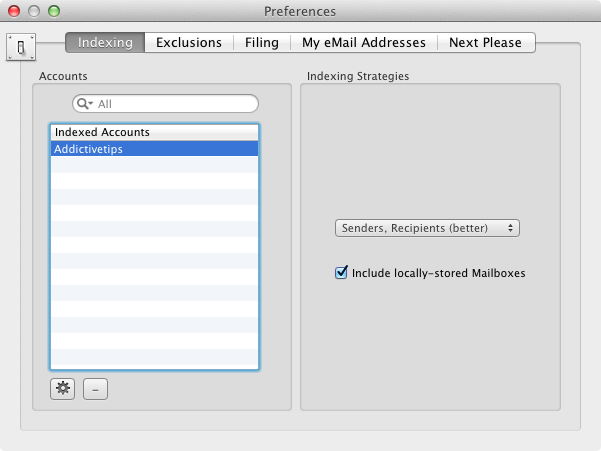

Bemerkungen